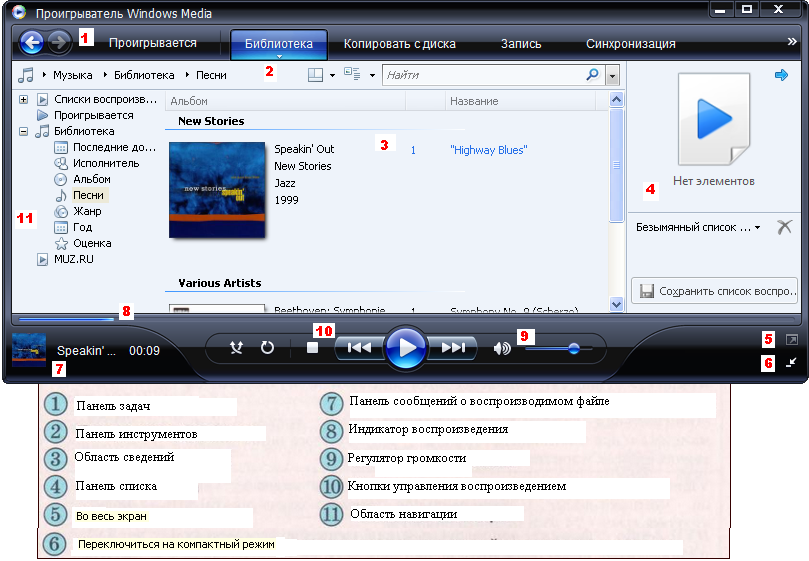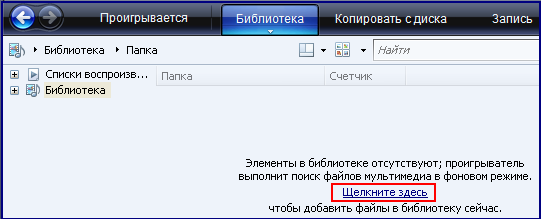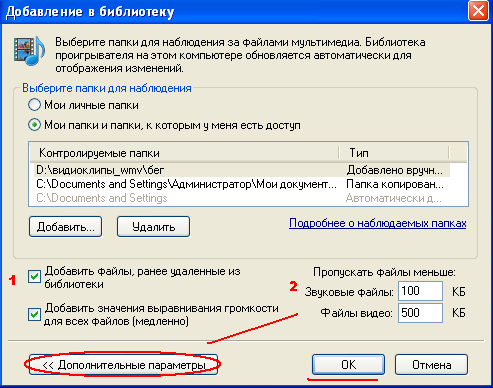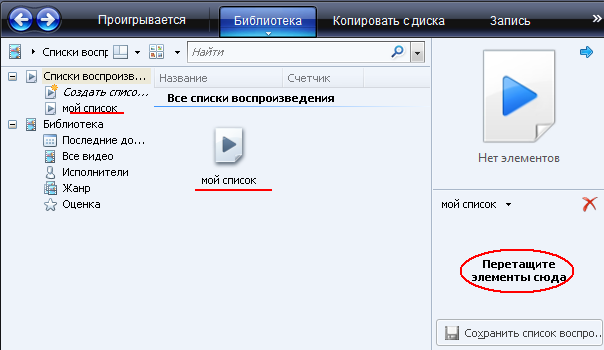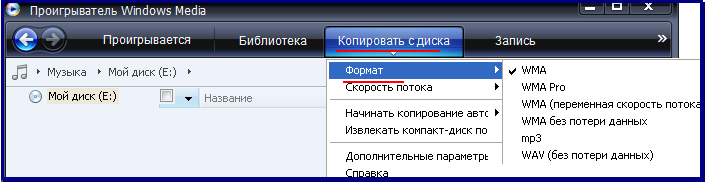Windows media вид по и назначение по
Проигрыватель Windows Media
Эта статья расскажет вам о довольно известной программе под названием Windows Media Player. Данное приложение известно в первую очередь тем, что по-умолчанию установлено в системе. Именно поэтому многие люди его используют. Если же его у вас нет (в версиях Windows 7 N ряд предустановленных программ отсутствует), его можно загрузить отдельно с официального сайта компании Microsoft.
Здесь будет рассмотрена 12-ая версия программы, совместимая с Windows Vista и Windows 7. С Windows XP она не совместима. Не смотря на то, что в сети можно найти версии, якобы адаптированные для XP, рисковать всё же не рекомендуется, тем более, ч то WMP 11 и 12 очень друг на друга похожи.
Итак, перейдём к обзору основных возможностей Windows Media Player.
Библиотека (Media Library) представляет собой виртуальное хранилище медиафайлов, которые хранятся на ПК. По сути, это своего рода виртуальная папка, содержащая ссылки на реальные папки на вашем жёстком диске (или на разных дисках). Во всех директориях, подключенных к библиотеке, проигрыватель будет автоматически искать медиафайлы, причём абсолютно любые папки можно назначать самостоятельно. Чтобы увидеть папки медиатеки, нужно щёлкнуть правой кнопкой мыши по ссылке «музыка» или «видео», а затем открывшемся меню выбрать пункт «управление фонотекой». Откроется диалоговое окно, в котором будут отображены все имеющиеся в составе медиатеки каталоги, а также кнопка «добавить», позволяющая подключить дополнительные каталоги. Фишка хоть и не нова (другие плееры используют подобный библиотечный интерфейс), но весьма удобна.
Недурно реализована и навигация по файлам, импортированным в библиотеку: слева находится боковая панель, которая позволяет отсортировать треки по жанру, альбому, а также по ряду других критериев, таких как год выпуска альбома, композитор, оценка и т.п. При таком способе сортировки все файлы располагаются в библиотеке вперемешку, то есть независимо от своего истинного расположения в папках. Если же вы хотите упорядочить фонотеку по папкам, то вам поможет специально предусмотренная опция. Чтобы её активировать, щёлкните правой кнопкой по ссылке «музыка», выберете в меню пункт «настроить область переходов» и отметьте галочку «папка». После этого вдобавок к вышеупомянутым способам сортировки в левой панели будет виден пункт «папка». Теперь, выбрав определённую папку, вы сможете без проблем прослушать её содержимое.
Всё, что сказано выше, относится к разделу библиотеки «музыка». Функционал раздела «видео», куда заносятся видеофайлы, почти ничем не отличается: доступны все те же методы сортировки по метаданным, а также выводится информация об актёрах, если она внесена в соответствующий метатег файла. При помощи Windows Media player’а можно просматривать в том числе и изображения. Для этого в библиотеке предусмотрен специальный раздел под соответствующим названием. К картинкам можно применить все вышеупомянутые методы сортировки, а также присутствует возможность их отображения в виде значков. Само собой, функционал WMP как имейдж-браузера не идёт ни в какое сравнение с такими приложениями, как ACDSee, но, в конце концов, Windows Media и не является просмотрщиком картинок – данный функционал здесь не основной.
Проигрыватель умеет работать с внешними устройствами, причём довольно шустро. Если подключить к компьютеру, например, mp3-плеер, поддерживающий протокол MTP или UMS, или жёсткий диск, то WMP автоматически определит его и предложит синхронизировать. Синхронизация может быть как автоматической, так и ручной, но любом случае плеер запомнит параметры синхронизации с этим устройством и при последующих подключениях уже ничего переспрашивать не будет (никто, тем не менее, не мешает вам эти параметры изменить). После синхронизации плеер отобразит все медиафайлы, хранящиеся на устройстве, отсортировав их так же, как и во внутренней библиотеке. Есть также возможность синхронизировать устройства друг с другом. Порой, правда, аудиофайлы m4a (AAC) без DRM, загруженные с iTunes, проигрыватель по непонятной причине заносит в папку «видео». Передавать на другие устройства можно не только файлы, но и плей-листы.
Если Windows Media Player 12 обнаружит файлы непонятного ему типа, то он попытается их отконвертировать в другие форматы, однако для этой цели всё же надёжнее пользоваться специальными приложениями-конвертерами сторонних разработчиков.
Примечательно, что MTP-драйверы, устанавливаемые на ПК вместе с WMP, доступны даже в том случае, если вы не используете сам проигрыватель. Они могут функционировать самостоятельно, обеспечивая возможность обмена данными с внешними устройствами, определения, поддерживается ли файл, конвертации файлов в разные форматы, создания плей-листов в «проводнике», и т. п.
Усовершенствования Windows 7 в области взаимодействия с сетевыми устройствами значительно упростили работу WMP в локальной домашней сети. Плеер автоматически определяет подключённые к нему компьютеры (на них должна стоять Windows 7 или Vista) и позволяет получить доступ к медиафайлам, хранящимся на их дисках. Правда, перед стартом воспроизведения видео по локальной сети бывают небольшие задержки. Музыкальные файлы с других ПК добавить список синхронизации не получится, но недостатком это считать не стоит, ибо скопировать на свой носитель файлы с сетевых устройств можно и без плеера.
Функционал проигрывания музыки в WMPlayer
Функционал, касающийся проигрывания музыки, достаточно стандартен: можно запускать, останавливать и ставить на паузу воспроизведение, разворачивать и сворачивать окно плеера и т. д. Переключение между режимами происходит быстрее, нежели в предыдущих версиях Windows Media. Можно включить отображение эквалайзера, а также настроить некоторые параметры, к примру, эффекты SRS WOW. Для того, чтобы добраться до этих настроек, надо нажать Alt на клавиатуре, выбрать «вид» > «дополнительные параметры», затем ещё раз нажать Alt и выбрать «дополнительные параметры» повторно. Имеются в 12-ой версии WMP и эффекты визуализации, как в предыдущих версиях. Есть ещё одна интересная функция – меню, вызываемое правым кликом по кнопке WMP в панели задач, из которого можно получить быстрый доступ к нескольким последним трекам и плей-листу, а также закрепить плеер в панели задач. Простое наведение курсора на эту кнопку вызовет небольшое всплывающее окошко с кнопками управления плеером, а при включенном эффекте Aero вместе с ними отобразится и обложка альбома.
Просмотр видео
При открытии видеофайла появляется окошко с элементами управления, основное же окно приложения скрывается. Windows Media Player 12 поддерживает различные видеоформаты, в числе которых – Xvid и h264, mts (довольно редкий видеоформат), а также многими любимый MKV, но только при условии наличия в системе необходимых кодеков, например, сборки СССР (это сокращение от Combined Community Codec Pack). Владельцев недорогих ноутбуков, предпочитающих смотреть фильмы в высоком качестве, порадует возможность плеера работать в режиме DXVA (Поддержка аппаратного декодирования реализована в Windows 7). Благодаря нему графические вычисления ложатся на процессор видеокарты, а не на центральный процессор компьютера, что позволяет смотреть кино в разрешении Full-HD даже на ноутбуке, не блещущем мощностью. Такая возможность в наши дни не является редкостью – её поддерживают также другие известные проигрыватели, такие как KMPlayer, GOM Player и другие.
Просмотр картинок
Просмотр картинок, о котором бегло упоминалось выше, активируется двойным кликом по одному из изображений в окне плеера. Окно браузера подобно окну просмотра видео, внизу окна располагаются элементы управления (вправо/ влево, стоп/ пуск). Все картинки, которые программа найдёт на компьютере, будут показаны виде слайд-шоу.
Работа с CD и DVD
Windows Media может работать с CD-дисками: встроенный рипер позволяет извлекать из CD музыкальные треки, а кроме того, есть возможность смотреть DVD.
Интернет радио в проигрывателе Windows Media
Обладатели этого проигрывателя могут слушать интернет-радио с помощью виндовс медиаплеер, а также записывать телевизионные передачи.
Быстродействие
Быстродействие Windows Media Player’а довольно высока. Работающий плеер занимает около полусотни мегабайт ОЗУ и спокойно справляется со своими обязанностями на нетбуке, работая одновременно с другими мультимедийными приложениями, такими как Adobe Photoshop. Не может не радовать стабильность работы – программа не зависает почти никогда.
Инструкция по использованию проигрывателя Windows Media Player 11 в Windows XP
Абсолютно каждый пользователь компьютера нуждается в хорошем медиа плеере. С помощью проигрывателя вы сможете просматривать видео или прослушивать аудио-файлы на ПК. Операционная система windows xp была и до сих пор остается одной из самых популярных в мире. Поэтому под нее до сих пор разрабатываются новые приложения или модернизируются уже существующие.
Все проигрыватели содержат набор специальных программ, называемых кодеками. Кодеки, по своей природе, предназначены для кодировки медиа файлов. Но для плеера они необходимы, чтобы провести расшифровку записи при ее воспроизведении. Наиболее популярные проигрыватели для виндовс могут содержать более 200 популярных версий кодеков. Есть, также, и такие, которые предназначены специально под какую-то кодировку.
При выборе плеера на window xp следует руководствоваться его базовым предназначением. Конечно же, большая масса программ допускает чтение и видео, и аудио-файлов. Но слушать музыку через VLC или смотреть видео через AiMP не слишком удобно. В крайнем случае, для обеспечения качественного воспроизведения, вам придется хорошенько перенастроить проигрыватель.
Проигрыватель Windows Media
А теперь давайте перейдем к базовому проигрывателю windows xp. Windows Media идет в пакете стандартных программ при установке операционной системы. Он был разработан еще в 2008 году. Последняя версия программного продукта – Windows Media 12.0. Для использования на XP подходит версия WMP 11.
Основные преимущества Windows Media:
Установка Windows Media
Как уже отмечалось выше, обычно проигрыватель идет сразу в пакете windows XP. Но если вы все же хотите переустановить его на более современную версию, мы расскажем, как это сделать поэтапно.
Для начала я скачаю программу на одном из бесплатных сервисов. Чтобы найти такой, можно просто ввести в поиске «windows media player 11 скачать бесплатно».
Я открываю первую же ссылку и попадаю на страницу сайта, где можно скачать программу. В специальном поле ввожу код-подтверждения и жму на «Скачать».
Сама загрузка занимает не более 5 минут, в зависимости от скорости интернета. Далее переходим непосредственно к установке. Для этого дважды кликаем левой кнопкой на иконке скачанного файла. На заметку, предыдущую версию программы при установке WMP не нужно. Да и это, чаще всего, просто невозможно. После запуска установщика видим следующее окно:
В нем принимаем условия соглашения и идем дальше. После этого начинается сам процесс установки. Ждем его окончания.
По окончанию установки вы должны увидеть следующее окно.
Возможно, также, у вас всплывет приветствие от службы windows. В этом случае просто жмите «Далее». Теперь перейдем к настройке проигрывателя. Чтобы открыть рабочее окно программы, переходим во вкладку «Проигрывается».
Знакомство с программным интерфейсом
На нижней панели слева направо видим кнопки:
Чтобы открыть видео на весь экран, следует дважды кликнуть левой кнопкой мыши, или нажать на соответствующую кнопку. В левом нижнем углу проигрывателя пишется название аудиофайла.
Основные функции Windows Media Player 11
Чтобы перейти к управлению программой наведите курсор на верхнюю панель и нажмите правую кнопку мыши. После этого появится выпадающее меню программы.
Во вкладке «Вид» можно выбрать «Классическое отображение» плеера.
Открыть панель списка можно с помощью выпадающего меню «Проигрывается».
Теперь пройдемся кратко по основным функциям. Сменить аудиодорожку можно следующим образом. В указанной области будут расположены все дополнительные звуковые файлы.
Чтобы открыть DVD или другой диск из внешнего привода, перейдите в следующую вкладку.
Ну и еще одна интересная функция. Через windows media player 11 вы можете просматривать видеозаписи, выложенные в сети интернет. Для этого найдите нужное видео и скопируйте его URL-код. Далее его нужно вставить в следующее поле:
Итак, мы рассмотрели основной функционал проигрывателя media player 11. Надеюсь, теперь вы легко сможете просматривать любимые фильмы, видеоклипы и передачи на своем компьютере. Также, WMP является мощным удобным средством для прослушивания музыки.
Windows media вид по и назначение по
Понятие о мультимедийных данных и их обработке
Раздел 2
Занятие 1
III. Проигрыватель Windows Media
Программа Проигрыватель Windows Media, что входит в комплект ОС Windows, сочетает видеомагнитофон, аудиоплеер и радио. Очевидно, что звук нельзя будет услышать, если компьютер не имеет звуковой карты и к нему не подключен устройства для вывода звука: наушники или динамики (акустическая система).
1. Для изменения папок, в которых осуществляется поиск мультимедийных файлов, нужно:
a.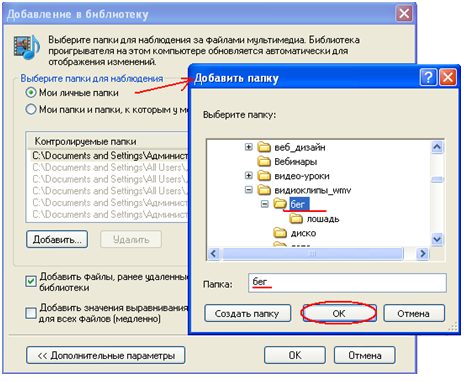
d.
В дальнейшем программа будет автоматически отслеживать наличие файлов в указанных папках и добавлять новые в библиотеку.
В зависимости от установленных параметров будет произведен поиск на отдельных дисках (в отдельных папках) или на всех внешних запоминающихся устройствах.
a. 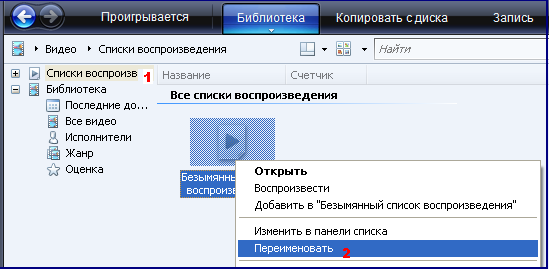
c. 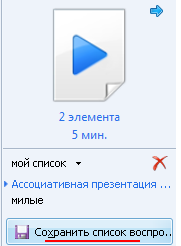
Вид значка может отличаться в зависимости от того, какой проигрыватель мультимедиа по умолчанию должен открывать файлы определенного формата. Файлы, которые по умолчанию воспроизводятся с помощью проигрывателя Windows Media, имеют такой значок:
Упражнение 1.
Прослушать три звукозаписи Квитка-душа.mp3, oy_govorila_chistaya_voda. mp3(mid) и zemly villuminatore_midi, сохранены на CD-диске, и объяснить различия аудиоформатов MIDI и MP3.
Упражнение 2.
Пересмотреть видеофайл Nova Kahovka 2.mp4.
Средства преобразования аудио- и видео- файлов из одного формата в другой
В связи с большим количеством разнообразных форматов аудио- и видеофайлов у пользователей часто возникает необходимость перекодировать эти файлы из одного формата в другой. Процесс перекодирования файла одного формата в другой называется конвертацией файлов
Проигрыватель Windows Media
Конвертацией в программе Проигрыватель Windows Media является процесс копирования данных с оптических дисков форматов Audio CD, Video CD, DVDAudio и DVD-Video и сохранение их, например, на жестком магнитном диске в файлы формата WMA, либо WMV, либо иного по выбору пользователя. Для выполнения этой операции нужно:
Выбранные произведения копируются по умолчанию в папку Моя музыка, а их список отображается на вкладке Библиотека.
Обратный процесс конвертации медиафайлов для записи на диск и создание соответствующего формата аудио- или видео- диска в программе Проигрыватель Windows Media называется Запись.
Проигрыватель Windows Media
Проигрыватель Windows Media 12 для Windows 7
Windows Media Player
Проигрыватель Windows Media (Windows Media Player, сокращённо WMP) — проигрыватель звуковых и видео файлов для операционных систем семейства Windows. Версии Windows Media Player были также выпущены для Mac OS, Mac OS X и Solaris, но развитие этих версий с тех пор было прекращено. В дополнение к проигрывателю, Windows Media Player включает в себя возможность копировать музыку с компакт-дисков, записывать диски в Audio CD формате или в виде дисков с данными с плейлистами, такие как MP3 CD, синхронизировать файлы мультимедиа с цифровых плееров или других мобильных устройств, и позволяет пользователям покупать музыку из онлайновых музыкальных магазинов.
Содержание
О продукте
WMP производится корпорацией Microsoft и прилагается бесплатно к операционным системам семейств Windows. Microsoft производила также бесплатные версии этого плеера для других операционных систем, таких как Mac OS и Solaris, но они уступают версии для Windows по ряду параметров: меньшая функциональность, реже появляются новые версии, поддерживаются меньшее количество типов медиафайлов.
Windows Media Player впервые появился в Windows 98 SE. Его предшественником (в составе Windows 98 и Windows 95) был «Media Player». В Media Player отсутствовали некоторые возможности WMP, такие как копирование музыки с компакт-диска на компьютер, запись музыки с компьютера на компакт-диск и возможность покупать музыку в интернет-магазинах.
В марте 2004 года Европейская комиссия оштрафовала Microsoft на 497 млн евро, а также обязала компанию создать для продажи в Европе версию Windows NT без Windows Media Player (Windows XP N). [4] Microsoft подала на апелляцию, а пока выпускает урезанную версию Windows — Windows XP Reduced Media Edition. В ней также можно установить WMP, предварительно загрузив его через Интернет.
Хронология версий
| дата | версия | платформа |
|---|---|---|
| 25 июня 1998 | WMP 6.1 | Windows 98 SE |
| 22 ноября 1999 | WMP 6.4 | Windows 95, Windows 98, Windows NT 4.0 |
| 17 июля 2000 | WMP 6.3 | Mac OS |
| 17 июля 2000 | WMP 6.3 | Solaris |
| 17 июля 2000 | WMP 7 | Windows 98, Windows 2000. |
| 14 сентября 2000 | WMP 7.1 | Windows ME |
| 12 декабря 2000 | WMP 7 | Pocket PC |
| 24 июля 2001 | WMP 7.0.1 | Mac OS |
| 25 октября 2001 | WMP 8 | Windows XP |
| 8 января 2002 | WMP 7.1 | Mac OS |
| 27 января 2003 | WMP 9 | Windows 98 SE, Windows ME, Windows 2000, Windows XP. |
| 23 июня 2003 | WMP 9 | Pocket PC |
| 7 ноября 2003 | WMP 9 | Mac OS X |
| 6 августа 2004 | WMP 9 | Windows XP SP2 |
| 2 сентября 2004 | WMP 10 | Windows XP, Windows XP Media Center Edition |
| октябрь 2004 | WMP 10 Mobile | Pocket PC, смартфоны |
| июль 2006 | WMP 10.3 Mobile | Pocket PC, смартфоны |
| ноябрь 2006 | WMP 11.0.5721.5268 | Windows XP |
| ноябрь 2010 | WMP 11.0.5721.5280 | Windows XP |
| январь 2007 | WMP 11.0.6000.6344 | Windows Vista |
| март 2008 | WMP 11.0.6001.7000 | Windows Vista SP1 |
| апрель 2009 | WMP 11.0.6002.18005 | Windows Vista SP2 |
| 22 октября 2009 | WMP 12.0.7600.16415 | Windows 7 |
| 22 февраля 2011 | WMP 12.0.7601.17514 | Windows 7 SP1 |
| 1 августа 2012 | WMP 12.0.9200.16384 | Windows 8 |
Плагины к проигрывателю
Примечания
Ссылки
Контакты • DVD Maker • Факсы и сканирование • Internet Explorer • Журнал • Экранная лупа • Media Center • Проигрыватель Windows Media • Программа совместной работы • Центр устройств Windows Mobile • Центр мобильности • Экранный диктор • Paint • Редактор личных символов • Удалённый помощник • Распознавание речи • WordPad • Блокнот • Боковая панель • Звукозапись • Календарь • Калькулятор • Ножницы • Почта • Таблица символов • Исторические: Movie Maker • NetMeeting • Outlook Express • Диспетчер программ • Диспетчер файлов • Фотоальбом
Chess Titans • Mahjong Titans • Purble Place • Пасьянсы (Косынка • Паук • Солитер) • Сапёр • Пинбол • Червы
Autorun.inf • Фоновая интеллектуальная служба передачи • Файловая система стандартного журналирования • Отчёты об ошибках • Планировщик классов мультимедиа • Теневая копия • Планировщик задач • Беспроводная настройка
Active Directory • Службы развёртывания • Служба репликации файлов • DNS • Домены • Перенаправление папок • Hyper-V • IIS • Media Services • MSMQ • Защита доступа к сети (NAP) • Службы печати для UNIX • Удалённое разностное сжатие • Службы удаленной установки • Служба управления правами • Перемещаемые профили пользователей • SharePoint • Диспетчер системных ресурсов • Удаленный рабочий стол • WSUS • Групповая политика • Координатор распределённых транзакций
Технология Windows Media
В данном обзоре мы ознакомимся с технологией Windows Media — технологией, обеспечивающей платформу Windows NT 4.0 или Windows 2000 богатыми мультимедийными возможностями. Мы рассмотрим архитектуру Windows Media и основные компоненты, а также более подробно расскажем о новой версии проигрывателя мультимедийных файлов — Windows Media Player 7.0. Начнем с краткого описания архитектуры.
Архитектура Windows Media
Архитектура Windows Media построена по простой формуле: «Создавайте. Храните. Воспроизводите». Для достижения цели предоставляется платформа, практически не требующая сопровождения, обладающая минимальным временем отклика и поддерживающая различные скорости передачи информации. Архитектура Windows Media показана на рис. 1. Платформа Windows Media, обеспечивающая все необходимые средства для создания, распространения и воспроизведения мультимедийной информации, состоит из ряда компонентов, которые перечислены ниже.
Создание и редактирование
Указанная платформа содержит большое число компонентов для создания и редактирования мультимедийной информации, а именно:
Распространение
Распространение мультимедийной информации осуществляется путем использования следующих компонентов Windows Media:
Воспроизведение
Для воспроизведения мультимедийной информации фирма Microsoft предлагает такие компоненты, как Windows Media Player 7.0, Windows Media Player 6.4 и Windows Media Player for Palm-Sized and Pocket PCs.
Для сравнения, Windows Media Player поддерживает следующие форматы: ASF, WAV, AVI, MOV, MPEG, MIDI, VOD, AU, MP3 и ID3, тогда как проигрыватель RealSystem G2 — только форматы RM, WAV, AVI, VIVO и MP3.
Разработчикам предлагается специальный набор компонентов — Windows Media Software Development Kit (SDK), а также средство для тестирования сервисов — Windows Media Load Simulator.
После того как мы получили общее представление о Windows Media, ее архитектуре и компонентах, давайте рассмотрим некоторые из них более подробно. Начнем со средств, позволяющих создавать мультимедийное информационное наполнение, — Windows Media Tools.
Windows Media Tools
Windows Media Tools — компоненты Windows Media для создания и редактирования мультимедийного содержимого. Обеспечивают поддержку основных возможностей технологии Windows Media, включая работу с новыми кодеками и Intelligent Streaming. Windows Media Encoder (рис. 2) включает полную поддержку кодека Windows Media Audio, обеспечивающего наиболее достоверную передачу аудиоинформации. Windows Media Encoder также поддерживает Intelligent Streaming — протокол, позволяющий авторам легко создавать единый ASF-файл или поток, динамически переключающийся между шестью скоростями передачи видеоинформации.
Среди основных возможностей Windows Media Encoder следует также упомянуть способность преобразовывать «живое» видео и аудио CD-качества в сжатый ASF-поток, который могут воспроизводить даже пользователи, подключенные к Internet со скоростью 28,8 Кбит/с. Упомянутая выше поддержка Intelligent Streaming обеспечивает поддержку шести скоростей воспроизведения видеоинформации: данные могут поставляться в диапазоне от 16 Кбит/с до 1 Мбит/с. При этом вся информация хранится в едином ASF-файле, а Windows Media Player автоматически выбирает оптимальные скорость и качество в зависимости от выбранного пользователем типа сетевого соединения.
Для создания различных мультимедийных бизнес-приложений и презентаций можно использовать средства, расширяющие функции Microsoft PowerPoint. Используя PowerPoint 2000 Presentation Broadcast, можно превращать существующие слайд-шоу в поток мультимедийной информации и интегрировать их с другими видами медиа. При работе с PowerPoint 97 можно воспользоваться двумя дополнениями — Publish to ASF и Windows Media Presenter. Publish to ASF превращает существующие презентации, созданные средствами PowerPoint 97, в ASF-файлы. Используя средство Narration, авторы могут добавлять аудиокомментарии к слайд-шоу, а затем сохранять их вместе со слайдами в едином ASF-файле. Вся синхронизация между аудио- и визуальной информацией поддерживается Publish to ASF.
Windows Media Presenter преобразует слайды, созданные в PowerPoint, в JPG-изображения и динамически размещает их в потоке, автоматически синхронизируя аудиоинформацией. С помощью Windows Media Presenter компьютер, на котором установлен PowerPoint, может быть подключен к Windows Media Presenter для облегчения синхронизации. В этом случае клиенты используют обычный Web-браузер для просмотра аудио- и видеоинформации.
Windows Media Author (рис. 3) — это редактор, позволяющий объединять аудиоинформацию с графическими изображениями, маркерами, URL-элементами в рамках единого ASF-потока. Данный редактор может использоваться для изменения таких характеристик графических изображений, как число цветов или качество, для синхронизации аудиоинформации, графики, задания субтитров и скриптовых команд. Созданный таким образом ASF-поток можно либо просматривать как файл, либо включать в состав HTML-документов.
Кроме того, Windows Media Author можно использовать для изменения формата и размера аудио- и графических файлов, для установки предельной скорости передачи потока и т.п. Если размер результирующего файла оказывается слишком большим для выбранной скорости передачи, то Windows Media Author использует средства компрессии для уменьшения его размера без потери качества содержимого.
Помимо рассмотренных выше средств для создания и редактирования мультимедийной информации, в Windows Media Tools входит ряд утилит, среди которых:
В состав Windows Media также входит ряд кодеков, среди которых следует в первую очередь отметить кодеки Microsoft MPEG-4 V3 Video Codec и Windows Media Audio Codec. Microsoft MPEG-4 V3 Video Codec представляет собой новейшую версию кодека MPEG-4 Video Codec, оптимизированного для Pentium III, но прекрасно работающего и на системах с процессором Pentium II. На процессорах Pentium II и Pentium III кодек MPEG-4 V3 обеспечивает наивысшую производительность, частоту кадров, скорость передачи данных и разрешение для кодирования «вживую».
Windows Media Audio Codec является новейшей версией аудиокодека, оптимизированного для воспроизведения голосовой информации и музыки. Он обеспечивает оптимальный размер файлов без потери качества, быстрое раскодирование и высокое качество воспроизведения по сравнению с предыдущими версиями кодеков (Sipro и Voxware). Загрузка файлов занимает вдвое меньше времени по сравнению с загрузкой MP3-файлов; WMA-файлы занимают практически вдвое меньше места. WMA поддерживает множество моно- и стереостандартов для различных скоростей передачи данных по сети.
Для создания содержимого в формате Windows Media можно также использовать средства, предоставляемые фирмами Sound Forge, Digital Renaissance, Ulead, Veon и Terran.
Синхронизация
Не последнее место в Windows Media занимает поддержка синхронизации мультимедийных потоков. Здесь поддерживается синхронизация с использованием временных отметок и скриптовых языков. Любой элемент Web-страницы, отображаемый в браузерах Microsoft Internet Explorer или Netscape Navigator, может быть синхронизирован. К таким элементам относятся: HTML, DHTML, Java-аплеты, компоненты ActiveX, VRML, элементы для управления Chat, анимация, текст, графические изображения и даже данные Telnet.
Сравнивая возможности синхронизации, предоставляемые Windows Media, с аналогичными возможностями, например, RealSystems G2, следует отметить, что G2 работает как обособленный проигрыватель, который не может быть встроен в Web-браузер. Это ограничивает возможности синхронизации — она распространяется лишь на те типы данных, которые поддерживает проигрыватель G2.
Дополнительно G2 использует стандарт SMIL для синхронизации мультимедийных элементов. Этот формат обеспечивает базовую функциональность, но поддерживает только ограниченное число типов данных. В Windows Media, напротив, используется стандарт HTML+TIME, позволяющий синхронизировать любые элементы Web-страницы, используя скриптовые языки типа JavaScript или VBScript. В настоящее время стандарт HTML+TIME поддерживается в Internet Explorer 5, но ожидается, что вскоре он будет принят всеми производителями.
Продолжая сравнивать Windows Media Player и G2, отметим, что Windows Media Player имеет более богатый программный интерфейс, который позволяет управлять этим проигрывателем из скриптовых языков. Например, PowerPoint 2000 Online Broadcasts создаются на основе XML-синхронизированных слайдов за счет интеграции Windows Media Encoder в PowerPoint. Анимационные эффекты реализованы с использованием Dynamic HTML: клиенты получают полноценные визуальные эффекты, а не просто набор статических слайдов. Дополнение для PowerPoint в G2 не обеспечивает этой функциональности.
Windows Media Services
Сервисы Windows Media, работающие на базе операционной системы Microsoft Windows NT Server, позволяют посылать аудио- и видеоинформацию клиентам, использующим операционные системы Microsoft Windows, Apple Macintosh или UNIX (проигрыватели для систем Macintosh и UNIX в настоящее время находятся в стадии бета-тестирования). Информация доступна одновременно многочисленным клиентам (multicast) или только одному клиенту (unicast). В Windows Media Services используется система для администрирования приложений и просмотра протокола их работы в реальном времени, для управления содержимым и конфигурации, являющаяся Web-клиентом.
Для достижения максимальной масштабируемости сервисы Windows Media используют поддержку многопоточности, реализованную в Windows NT Server. Например, компьютер на базе Pentium II/233 может обслуживать до 2 тыс. клиентов, подключенных со скоростью 28,8 Кбит/с.
Windows NT Server Event Manager и Performance Monitor обеспечивают средства для слежения за состоянием и активностью Windows Media Services. Используя интегрированные в операционную систему средства, Windows Media Services позволяют легко управлять всей системой и ее отдельными компонентами. В противоположность этому, в RealSystem G2 отсутствуют интегрированные средства администрирования и слежения, которые сложны в использовании для тех, кто не знаком с UNIX.
К тому же Windows Media Services более просты в настройке, поддерживают D DCOM и модель защиты, реализованную в Windows NT.
В состав Windows Media Services входит утилита Load Simulator, с помощью которой можно сгенерировать несколько сотен запросов на предоставление потоковой информации и таким образом проверить производительность сервера и сетевой архитектуры. Это позволяет администратору убедиться в том, что все компоненты мультимедийной системы — от жестких дисков до сети — выдерживают пиковые нагрузки.
Windows Media Services поддерживают файлы протоколов в стандартном формате W3C, который распознается множеством программных продуктов, включая Microsoft Site Server Usage Analyst. Помимо стандартного протокола предоставляется различная дополнительная статистическая информация, в частности:
Коммерческие решения и режим Pay-Per-View
Используя компоненты Windows Media, можно организовывать онлайновую продажу ASF-информации. Для этого следует обратиться к Windows Media Pay-Per-View Wizard — специальному мастеру, который реализует защитный «барьер» между клиентом и ASF-потоком. Доступ к информации может быть предоставлен после оплаты или соответствующей авторизации. Реализация режима Pay-Per-View в Windows Media Services происходит с помощью специальных компонентов, обеспечивающих интерфейс между базой данных пользователей или другим механизмом авторизации и сервером Windows Media (рис. 4).
Режим Pay-Per-View впервые появился в Windows Media Technologies 3.0. Для создания коммерческих узлов требовалось написание собственных модулей авторизации. В версии 4.0 все намного проще — используются механизмы авторизации Windows NT.
Защита содержимого и управление правами
Digital Rights Management (DRM) — средство для защиты содержимого и управления доступом к нему. Windows Media Rights Manager является специальным DRM-приложением, препятствующим нелегальному распространению содержимого Windows Media. С помощью специальных средств осуществляется кодирование содержимого и лицензирование пользователей. Авторы могут сами выбирать способы распространения лицензионных ключей. Это может быть, например, бесплатная регистрация либо онлайновая транзакция с использованием кредитной карточки. В любом случае, после того как пользователь загрузил файл, он не сможет распространять его. Используя DRM, можно обеспечивать цифровую подпись для любого содержимого или проверять легальность использования информации.
Поддержка электронной коммерции
Windows Media содержит встроенные интерфейсы к Site Server As Server, Site Server Commerce Server и Site Server Membership Server. Эта функциональность лежит в основе режима Pay-Per-View и динамического размещения рекламных объявлений в потоковом мультимедийном наполнении Internet. В дополнение к этому в Windows Media 4.0 добавлены HTML-шаблоны для быстрого и простого создания корпоративных приложений.
Нам осталось рассмотреть только один компонент Microsoft Windows Media — проигрыватель Windows Media Player. Весной этого года фирма Microsoft выпустила предварительную версию своего мультимедийного проигрывателя — Windows Media Player 7. Именно о ней мы и расскажем в следующем разделе.
Windows Media Player 7
Уверен, что большинство наших читателей знакомо с той или иной версий проигрывателя Windows Media Player. Поэтому начнем с рассмотрения того, что нового появилось в Windows Media Player 7.
Windows Media Player 7 продолжает серию проигрывателей и содержит следующие расширения и улучшения:
После того как мы ознакомились с основными новинками в Windows Media Player 7, остановимся на некоторых нововведениях более подробно. Начнем с простоты использования, а также с нового внешнего вида и дизайна.
Как показали исследования, проведенные фирмой Microsoft, большинству пользователей абсолютно неинтересны такие технические характеристики, как скорость передачи, кодеки, различия в цифровой и аналоговой записи. Все, что им нужно, — это быстрый и удобный доступ к информации. Исходя из этого Microsoft разработала новый интуитивный интерфейс, существенно облегчающий основные операции: поиск информации, копирование музыки на переносные устройства и т.п. Так, в новой версии проигрывателя появились более наглядные кнопки, доступ к списку проигрывателя и увеличенные в размере кнопки Play, Pause и Stop.
Как видно из рис. 5, интерфейс Windows Media Player 7 стал более простым. В частности, появились кнопки, обеспечивающие доступ к наиболее часто используемым функциям, улучшен поиск радиостанций (Radio Guide) — теперь есть функции поиска более чем 1500 радиостанций по местоположению, жанрам, языкам, частоте и даже позывным. Встроенные функции обновления позволяют пользователям всегда иметь самую последнюю версию проигрывателя — все необходимые компоненты устанавливаются автоматически.
Поддержка протокола рlug-and-рlay для связи с переносными устройствами и компьютерами на базе Windows CE позволяет переносить музыкальные файлы и списки проигрывателя нажатием всего одной клавиши (рис. 6).
В табл. 1 показаны переносные устройства, поддерживающие Windows Media.
Как видно из табл. 1, помимо переносных проигрывателей, Windows Media поддерживает различные устройства хранения мультимедийной информации. Для этого используется специальный менеджер устройств — Windows Media Device Manager (WMDM), представляющий собой универсальный драйвер, схожий с используемым в Windows универсальным драйвером принтера или привода CD-ROM. С таким универсальным драйвером проигрыватель не зависит от конкретного устройства — эти функции возлагаются на специальный модуль, предоставляемый производителем устройства.
Не менее важной функцией является поддержка управления авторскими правами — Digital Rights Management. В отличие от других проигрывателей, Windows Media Player 7 полностью поддерживает управление правами, включая управление копиями, загруженными из онлайновых магазинов.
В табл. 2 и 3 приводится сравнение проигрывателя Windows Media Player 7 с проигрывателями фирмы RealNetworks.
Среди множества функций, поддерживаемых Windows Media Player 7, следует выделить возможность сохранения аудиотреков музыкальных CD-ROM в виде файлов (в формате Windows Media). С помощью этой функции можно создавать коллекции для последующего прослушивания. В зависимости от выбранного качества целый музыкальный CD-ROM может занимать от 28 Мбайт (Radio Quality) до 69 Мбайт (CD Quality).
Следующая функция, которую нужно отметить, — это улучшенные возможности для воспроизведения видеоинформации. Как известно, монитор, установленный у каждого пользователя, отличается настройками, и даже обычный свет может влиять на качество воспроизводимого видеоклипа.
В Windows Media Player 7 реализован ряд функций для оптимизации настроек при воспроизведении видеоклипов. Улучшенные органы настройки позволяют изменять такие характеристики, как яркость, насыщенность, контрастность, и создавать собственные наборы настроек (рис. 7). Более того, Windows Media Player 7 дает возможность просматривать видео непосредственно из Internet, автоматически подбирая наиболее подходящее качество для данной скорости соединения. Встроенный в проигрыватель кодек MPEG реализован по той же технологии, что и кодек, используемый в DVD (в проигрывателях и спутниковом телевидении), и оптимизирован для использования с новейшими моделями процессоров фирм Intel и AMD.
Встроенный 10-полосный эквалайзер позволяет либо использовать предопределенные настройки (pop, rock и т.п.), либо создавать собственные и сохранять их для дальнейшего использования.
Выше мы уже сказали о возможности сохранения аудиотреков музыкальных CD-ROM в виде файлов. При этом Windows Media обеспечивает CD-качество, занимая вдвое меньше места, чем хранение в формате MP3. Исследования, проведенные ZD Labs, показали, что более 90% слушателей не смогли обнаружить каких-либо различий между WMF-файлами и MP3-файлами, созданными RealJukebox. При этом WMF-файлы занимали вдвое меньше места. Заметим, что в настоящее время все ведущие производители аудиопродукции поставляют аудио в формате WMF. Этот формат поддерживается и всеми производителями переносных музыкальных устройств.
Говоря о воспроизведении видео, отметим, что данный проигрыватель использует стандартные кодеки и воспроизводит видео с более высоким качеством.
Перечисляя основные новинки проигрывателя Windows Media Player 7, мы упомянули об интерактивных накладках (skins). С их помощью пользователи могут легко изменять внешний вид проигрывателя, руководствуясь своими вкусами или какими-либо иными критериями. Более того, некоторые фирмы производят специализированные тематические накладки. Например, можно приобрести накладку, стилизованную под гитару, что прекрасно подходит для прослушивания альбомов Эрика Клэптона, или же абстрактную накладку для альбомов Pink Floyd.
В Windows Media Player имеется набор предопределенных накладок. Дополнительные накладки можно купить либо создать самостоятельно, с помощью средств, входящих в состав Windows Media Software Development Kit (SDK). Разработчики для создания собственных накладок могут использовать стандартную графику, XML и JavaScript.
Завершая данный обзор, подчеркнем, что Windows Media Player 7 представляет собой лучший на сегодня проигрыватель мультимедийной информации, тесно интегрированный с технологией Windows Media. Он обеспечивает, помимо стандартных, множество дополнительных функций и позволяет использовать его как для простого воспроизведения аудио- и видеоинформации, так и в составе мультимедийных разработок.
На нашем CD-ROM вы найдете проигрыватель Windows Media Player 7, Windows Media Player 7 SDK, Windows Media Format SDK (для получения компоновочной библиотеки вы должны зарегистрироваться на Web-сайте фирмы Microsoft) и рассмотренные в данном обзоре средства для создания Windows Media-файлов.